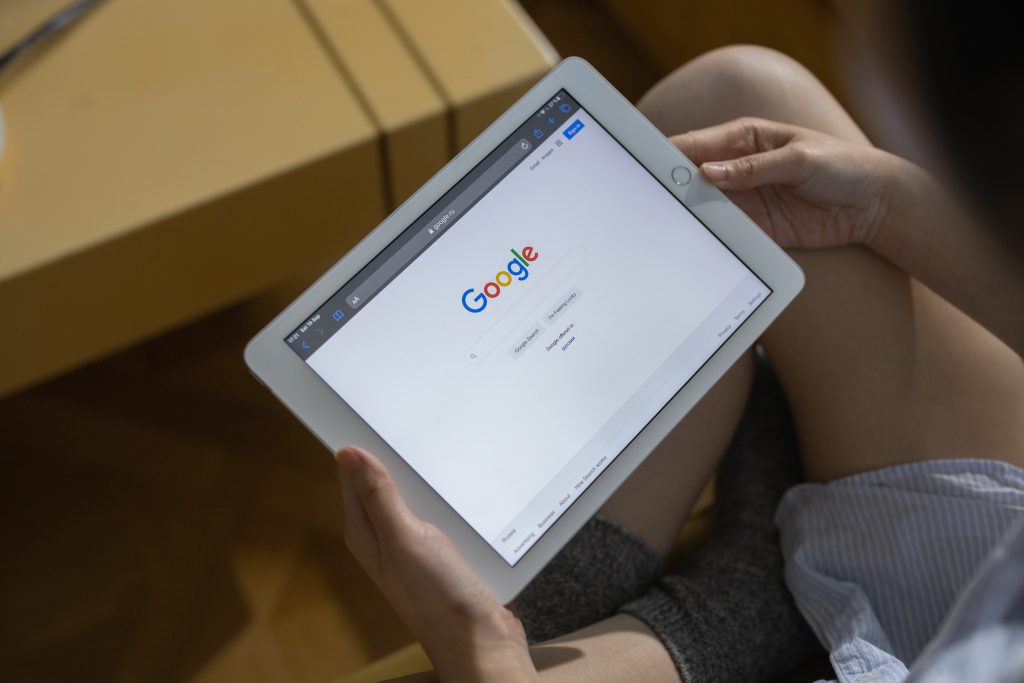Meski pada awalnya tidak terlalu populer, Google Forms di tahun 2021 ini menjadi salah satu produk pembuatan formulir terbaik yang bisa kamu gunakan. Untuk keperluan apa pun, mulai dari yang santai hingga formal. Hal itu disebabkan karena cara membuat GForm sangatlah mudah.
Google Formulir atau yang sering disebut dengan Google Form adalah sebuah layanan dari Google, yang memungkinkan kamu untuk membuat tanya jawab dengan fitur secara online atau survei, dan bisa dirancang sesuai dengan kebutuhan. Dengan menggunakan program ini, penggunanya akan mendapatkan jawaban secara langsung dari audiens yang mengikuti survei.
Selain itu, Google Form juga digunakan untuk beberapa hal seperti membuat kuisioner, formulir pendaftaran secara online, quick count pendapat, yang kemudian bisa dikelola sendiri secara gratis. Program GForms ini mencakup 12 jenis fitur, yang terdiri dari 9 jenis pertanyaan, bersama dengan bidang teks, foto, dan video.
Untuk membuatnya, ada beberapa cara yang bisa kamu gunakan yakni melalui laman Google ataupun melalui Google Drive yang kamu miliki. Lantas, bagaimana sih cara membuat GForm? Yuk, simak di bawah ini!
Baca juga | Google Ads: Pengertian serta Manfaatnya
Cara Membuat Google Form Melalui Laman Google
Berikut ini merupakan langkah-langkah untuk membuat google form dari laman Google.
1. Pertama-tama buka link pembuatan Google Form.
2. Dari forms.google.com, klik Blank atau pilih template.
3. Kamu akan diarahkan masuk ke laman editing dari formulir tersebut. Di dalam laman editor ini kamu tinggal melakukan beberapa editing sesuai dengan kebutuhan yang kamu miliki. Beberapa fitur yang bisa kamu manfaatkan yaitu:
- Mengganti judul, dengan cara klik “Untitled form” di kiri atas dan ganti dengan judul yang kamu inginkan.
- Memberikan deskripsi, dengan cara klik “Form description” di bawah judul sesuai dengan deskripsi yang kamu inginkan.
- Menambahkan pertanyaan, untuk yang satu ini akan kami bahas selanjutnya.
Baca juga: Cara Memasang Iklan Di Google Ads, Yuk Coba!
4. Selanjutnya untuk menambahkan pertanyaan baru, klik ‘Add Question’.
5. Untuk menambahkan salinan pertanyaan yang ada, klik ‘Duplicate’.
Sebagai catatan, perubahan yang kamu lakukan akan tersimpan secara otomatis. Untuk melihat pratinjau perubahan kapan saja, kamu dapat klik ‘Pratinjau’ di kanan atas. Jika hendak menambah pertanyaan baru, kamu cukup klik ikon + di side bar kanan atau klik ikon teks, foto, atau video untuk menambahkan media ke formulir kamu.
Setiap fitur pada Gform mencakup tombol salin untuk menduplikat secara cepat. Ada juga tombol hapus dan menu dengan pilihan tambahan di sisi kanan. Kamu dapat mengganti jenis pertanyaan kapan saja. Meskipun begitu, pengaturan forms akan diatur ulang jika nantinya kamu beralih dari pilihan ganda, kotak centang, atau menu ke jenis pertanyaan lainnya. Untuk cepat mengisi pertanyaan di kolom, cukup tekan enter untuk mulai menambahkan yang lain.
Baca juga: 3 Cara Menggunakan Google Calendar
Cara Membuat Google Form Melalui Google Drive
Google Drive adalah layanan cloud yang berupa aplikasi office plus cloud storage yang pada awalnya bernama Google Doc. Secara default Aplikasi Google Drive dapat membuat Document, Presentation, Spreadsheet, Form, dan Drawing. Namun pada artikel ini, kami akan membahas mengenai cara membuat Google Form melalui Google Drive.
1. Langkah pertama yang harus kamu lakukan tentu kamu harus login terlebih dahulu kea kun Google Drive milikmu. Lalu klik CREATE->Form.
2. Masukkan judul form beserta keterangannya.
Baca juga: Tutorial Google Pengelola Tag 2022 Untuk Pemula
3. Masukkan pertanyaan dan tipe jawaban. Tipe jawaban bisa berupa Text, Paragraph Text, Multiple choice, Checkboxes, Choose from a list, Scale, Grid, Date, dan Time.
4. Jika kamu sudah selesai dengan satu pertanyaan, klik Done. Untuk menambah pertanyaan, silakan klik Add item.
5. Setelah semua pertanyaan dimasukkan klik Send form. Akan ditampilkan pop up Send form. Link to share yang akan dishare kepada orang lain agar bisa mengisi form. Lalu klik Done.
6. Klik View live form untuk melihat hasilnya. Kamu dapat mencobanya dengan menjawab pertanyaan.
7. Kemudian klik View responses untuk melihat data yang sudah dimasukkan. Jika file respon belum dibuat maka akan ditampilkan pop up Choose response destination. Klik Create.
8. Data yang sudah kamu masukkan bisa dilihat kesimpulannya berupa grafik. Klik menu Form->Show summary of responses. Pada halaman Google Drive milikmu sakan ada dua file: satu file form dan satunya lagi file respon.
Nah, itulah tutorial cara membuat GForm dengan mudah dan cepat. Kamu hanya membutuhkan akun Google, akses internet, dan kreativitas. Selamat mencoba!
Baca juga: Cara Memasarkan Produk Di Google, Gampang Dan Gratis!